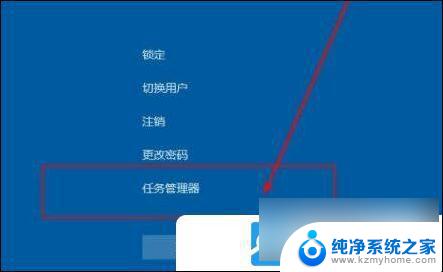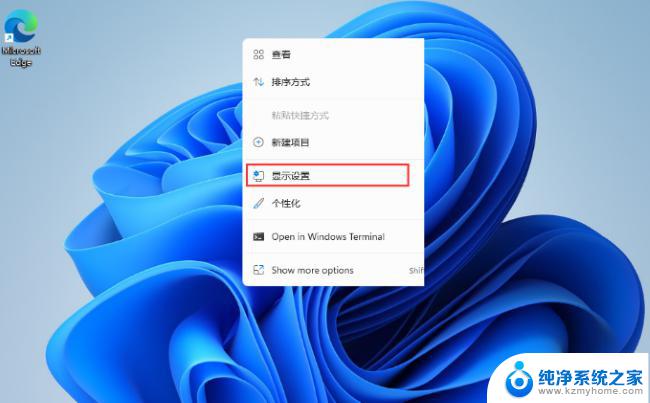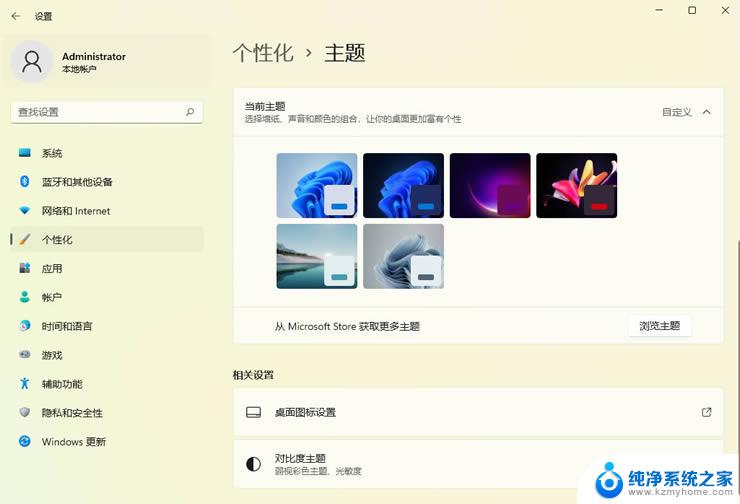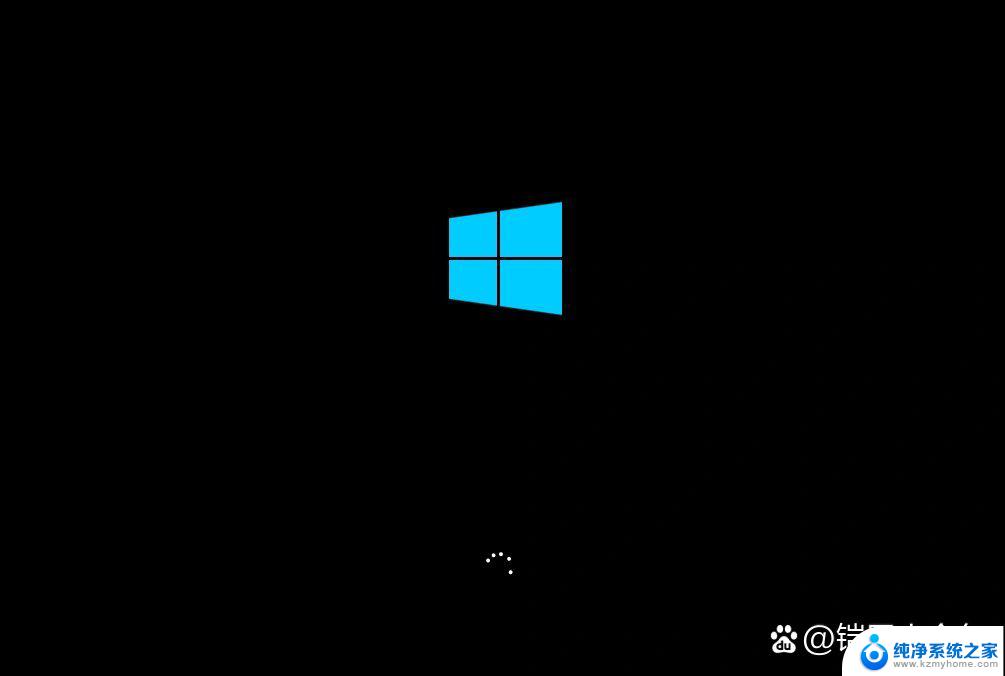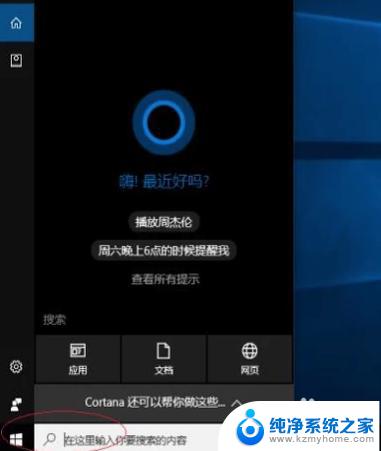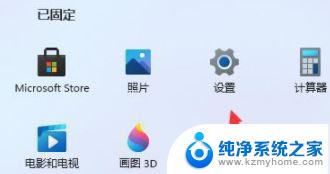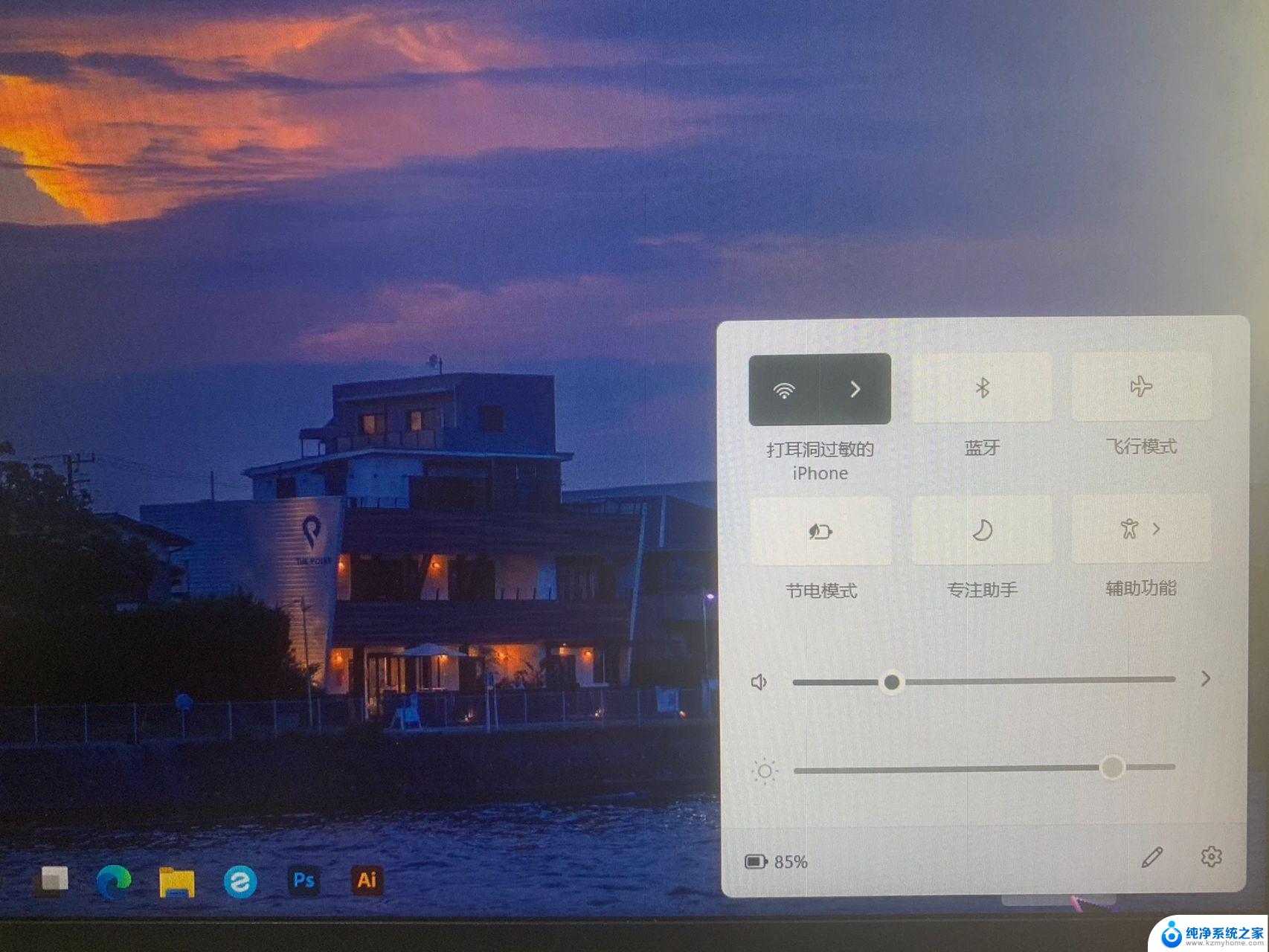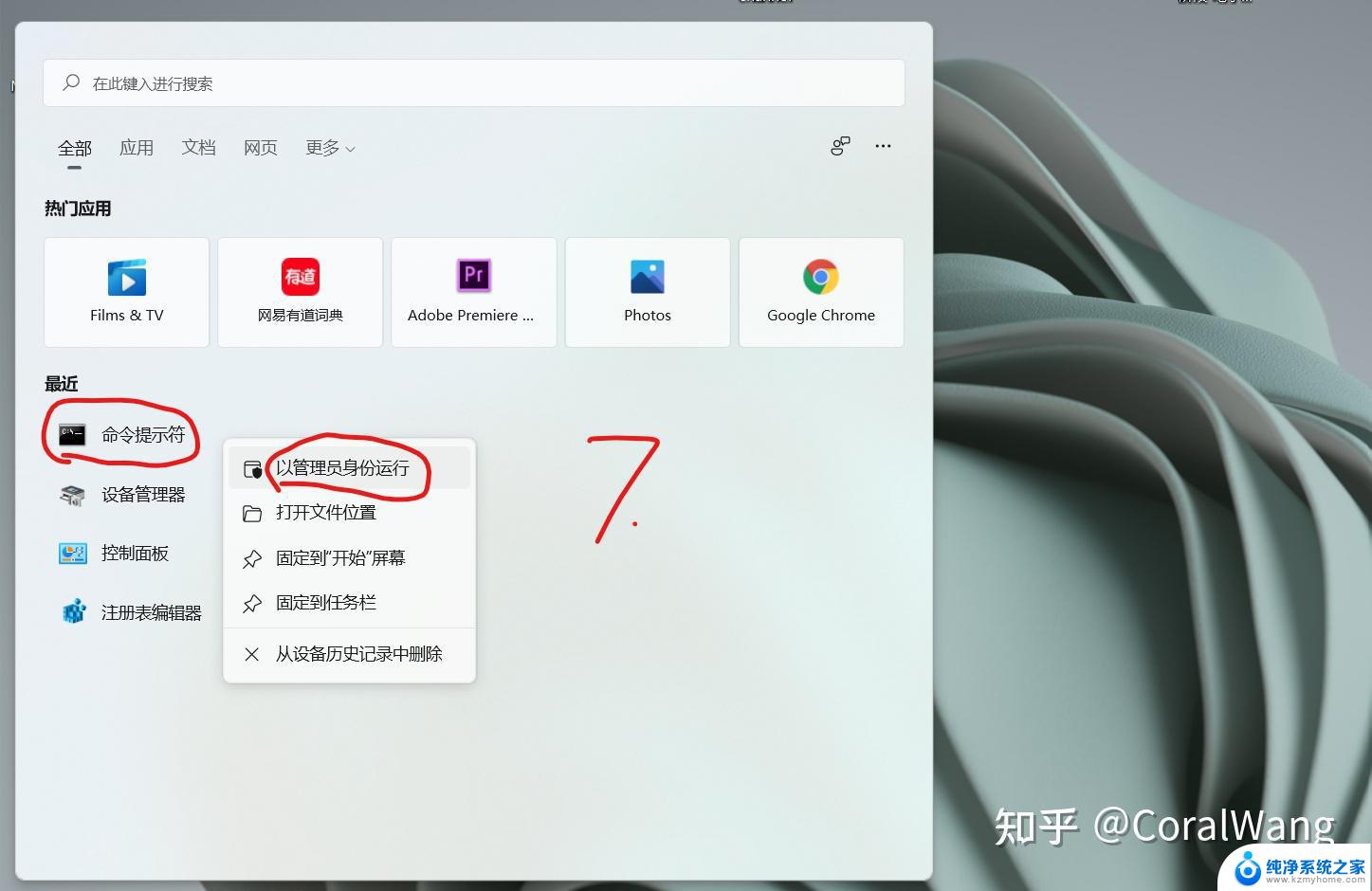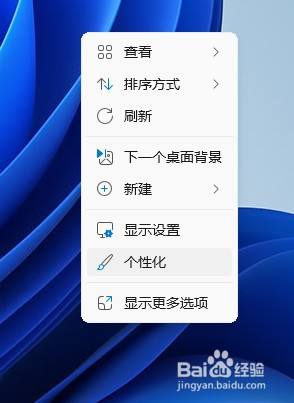win11系统计算机图标不见了 win11桌面图标不见了怎么恢复
更新时间:2025-01-01 11:50:37作者:jiang
不少Win11系统的用户反映在他们的计算机上发现了一个令人困扰的问题——桌面上的图标不见了,这让很多人感到困惑和焦虑,毕竟桌面图标是我们日常使用电脑时的重要工具之一。当Win11桌面图标不见了,我们应该如何恢复呢?接下来我们将会介绍一些简单有效的解决方法,帮助大家解决这一问题。
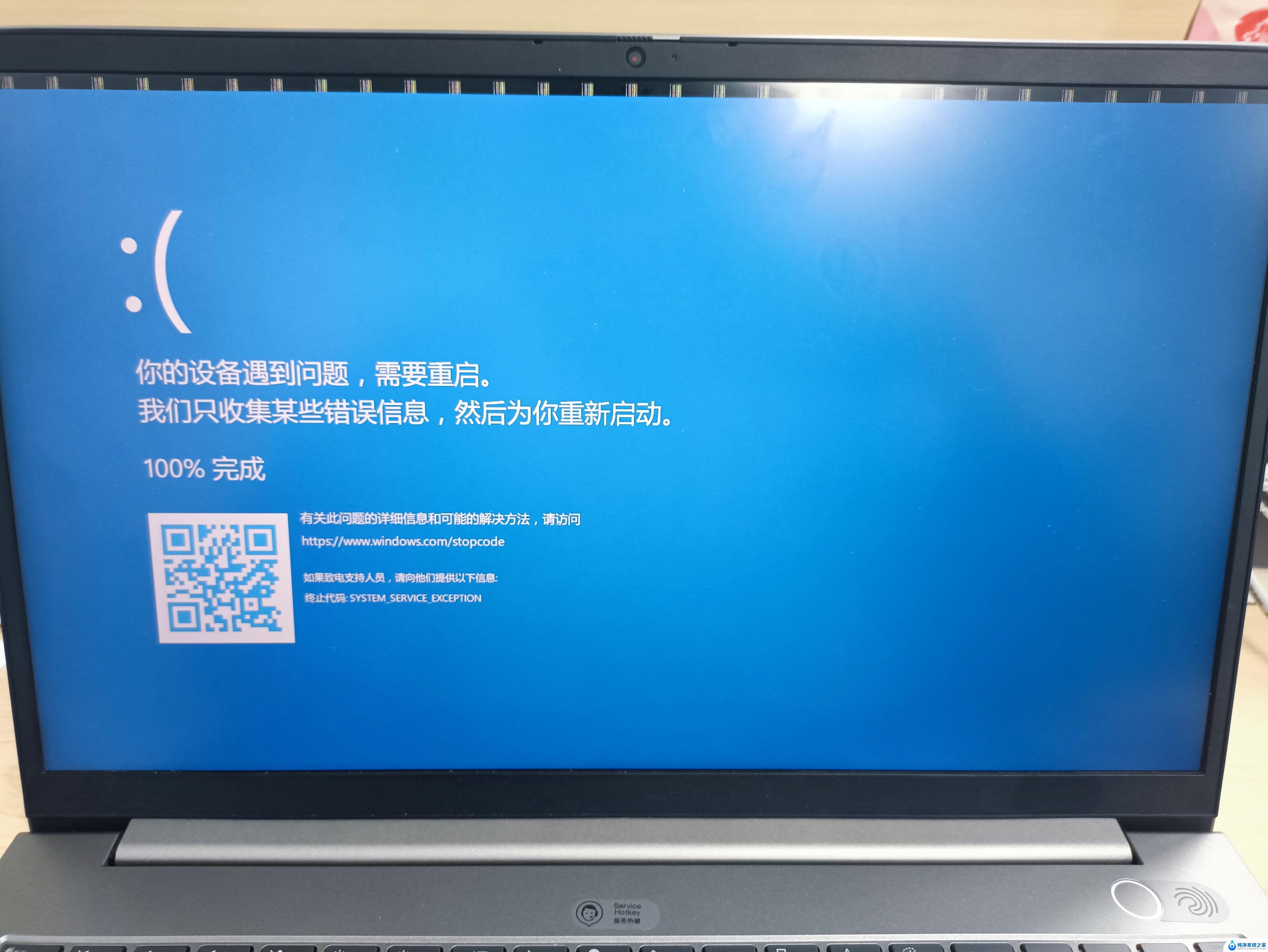
方法一:
1、按住电脑键盘的 “win+r ” 进入运行。
2、然后在其中输入 explorer.exe。
3、最后点击回车就可以看到图标了。
方法二:
1、同样也是按住 “win+r ” 进入运行,在其中输入 gpedit . msc 。
2、然后点击“ 管理模版 ”。
3、接着点击“ 桌面 ”。
4、然后我们找到“ 隐藏和禁用桌面上所有的项目 ”双击。
5、最后将未配置打上勾就可以了。
以上就是win11系统计算机图标不见了的全部内容,有出现这种现象的小伙伴不妨根据小编的方法来解决吧,希望能够对大家有所帮助。